iOS 10 frissítés az iPhone-ra? 4 javítási mód
"A képernyőm lefagyott, feltöltő ikonra mutatvaaz iTunes alkalmazásba ?? Bárki tudja, mi folyik itt? Ez az iOS 10 telepítése után történik. Megpróbáltam leállítani a telefont, ugyanaz a probléma. A telefon 62% -án volt, mielőtt ez történt. "
Az iOS 11 már elérhető, de hozott néhányatproblémákat. Az Apple közösségekben és a twitterben széles körben elterjedt panaszok szerint az iOS 10/11-re történő frissítés néhány iPhone-ot és iPad-et megrongál. A frissítés sikertelen volt egy hibaüzenettel, amely a felhasználókat kéri az iOS-eszköz csatlakoztatásáról a számítógépre vagy a Mac-re a teljes visszaállítás érdekében. Néhány iPhone téglalapra van ragasztva és beragadt az iTunes képernyőhöz való csatlakozáshoz. Mint tudjuk, az iOS-eszköz visszaállítása az iTunes-ban törli az összes adatot, amelyet esetleg nem készít biztonsági másolatot. Hogyan javíthatunk egy iOS 10-es téglalapú iPhone-t adatvesztés nélkül? Olvassa tovább, és felsoroljuk a A top 4 javítás módja, ha az iOS 10 az iPhone vagy iPad készüléket használja.

- 1. út: Kemény újraindítás
- 2. út: Kilépés a helyreállítási módból, elakadva a Tenorshare ReiBoot használatával
- 3. út: Állítsa vissza iPhone-ját az iTunes használatával (Data Wipe)
- 4. út: Javítsa az iOS rendszert a Tenorshare iCareFone segítségével (nincs adatvesztés)
1. út: Kemény újraindítás
Az első gyors trükk, amely eszébe jut, hogy csináljon egykemény újraindítás, ha valami baj van. Tehát, ha az iOS 10 az iPhone és az iPad készüléket használja, akkor nyomja meg és tartsa lenyomva a Kezdőlap és a Bekapcsoló gombot, amíg az Apple logó meg nem jelenik a képernyőn. Ezután engedje el mindkét gombot, és az eszköz sikeresen indul. Ez a módszer orvosolja a befagyasztást, és lehetővé teszi az iOS 10 frissítésének folytatását.
2. út: Kilépés a helyreállítási módból, elakadva a Tenorshare ReiBoot használatával
Amikor egy iPhone vagy iPad téglalapzatot kap az iOS 10 / 10.3 frissítés közben / után, akkor egy iTunes ikont fog látni, amelyen az USB-kábel mutat rá. Ez azt jelenti, hogy az eszköz elakadt a helyreállítási módban.

A Tenorshare ReiBoot és a Tenorshare ReiBoot Macközismert freeware, amely egyetlen kattintással az iPhone / iPad / iPod touch alkalmazást kikapcsolhatja a helyreállítási módból. Nincs szüksége műszaki ismeretekre a befagyott iPhone normál állapotának visszaszerzéséhez.
Indítsa el a Tenorshare ReiBoot szoftvert, és csatlakoztassa a fagyasztott készüléketiPhone és számítógép között USB kábellel. Ez a modul észlelni fogja, hogy eszköze elakadt a helyreállítási módban, és az „Exit Recovery Mode” gombra kattintható. Kattintson rá, és várjon 10-20 másodpercet, és a téglalapú iPhone sikeresen elindul. Tehát, ha iPhone-ja elakadt az iTunes képernyőhöz való csatlakozás után az iOS 10 frissítése után, ne hagyja ki ezt az egy kattintással elérhető megoldást.

3. út: Állítsa vissza iPhone-ját az iTunes használatával (Data Wipe)
Az Apple szerint, ha futAz iOS 10/9 frissítésének sikertelensége és az iPhone túlméretezése után helyreállíthatja iPhone-ját az iTunes alkalmazásban, hogy kijavítsa. Ez mindig az utolsó lehetőség, amelyet az emberek használni akarnak, mert a készülék minden adatát törli a visszaállítás után. Ha nem készített biztonsági másolatot az iOS frissítése előtt, és nem akarja elveszíteni az adatait, kérjük, hagyja ki ezt a módszert, és használja a Tenorshare iCareFone eszközt az iOS javításához az adatok elvesztése nélkül (4. út).
Amikor helyreállítási módban lévő iPhone-ját csatlakoztatja az iTuneshoz, az iTunes megjelenik egy ablak a következő üzenetekkel:

Válassza a "Frissítés" lehetőséget a probléma kijavításához; Ha a frissítés nem működik, akkor kattintson a Visszaállítás gombra, amely törli az összes beállítást és tartalmat.
4. út: Javítsa az iOS rendszert a Tenorshare iCareFone segítségével (nincs adatvesztés)
A Tenorshare iCareFone egy iOS javítás ésoptimalizáló, amely lehetővé teszi az 50+ iOS-probléma kijavítását adatvesztés nélkül. Javító operációs rendszer funkciója frissíti az eszközt a legújabb iOS verzióra, és az iOS összeomlásait / lefagyásait / hibáit alaposan javítja.
Telepítse a Tenorshare iCareFone szoftvert Windows vagy Mac rendszerreiOS 10.3 / 10.2 / 10.1 / 10 vagy 9.3.5 verzióra történő frissítés után kövesse az alábbi lépéseket az iPhone támadása javításához. Támogatja az összes iOS-eszközt, beleértve az iPhone 7/7 Plus-ot, az iPhone SE / 6s / 6 / 5s / 5 / 4S-t, az új kisebb iPad Pro-t, az iPod touch 6-at.
1. lépés. Töltse le a legújabb iOS firmware-csomagot
Csatlakoztassa a törött iDevice-t számítógépéhez USB-n keresztülkábelt, és válassza az operációs rendszer javítása funkciót, először le kell töltenie a legújabb iOS firmware-csomagot. Vagy importálhatja a firmware-csomagot, ha már letöltötte az Apple hivatalos webhelyéről.
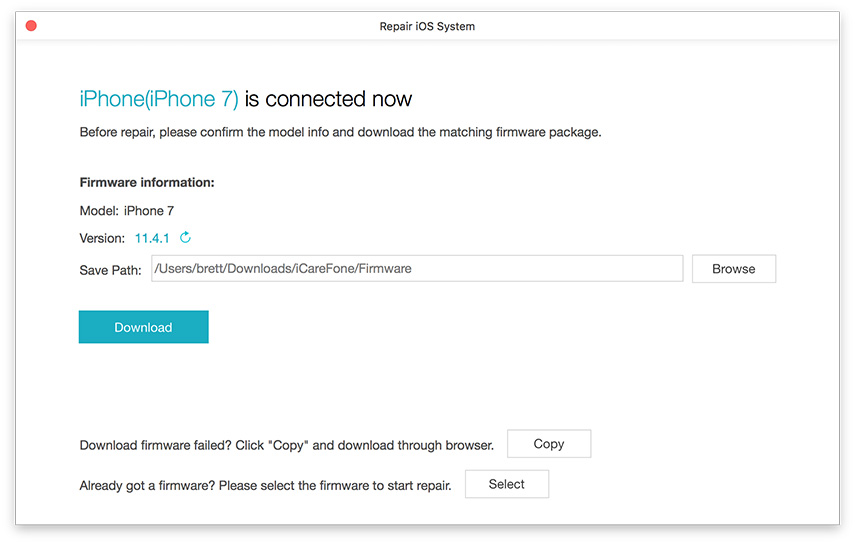
2. lépés. Indítsa el az iOS rendszer javítását
Ha a firmware sikeresen letöltődik,ez a program elkezdi az iOS rendszer automatikus javítását. Az egész folyamat körülbelül 10 percet vesz igénybe, és jobb, ha nem húzza ki a készüléket a számítógépről.

Várja meg, amíg a folyamat befejeződikAz iPhone / iPad rendszert most sikeresen frissítették iOS 10-re, és minden adatot sérülés nélkül fenntartottak. Az iPhone operációs rendszer javítása lehet a legmegfelelőbb megoldás, ha az iPhone elakad a fehér almán, újraindítja a hurkot, fekete képernyőn jár, vagy a rendszer összeomlik / befagy.
Ebben a cikkben felsoroljuk a 4 javítás legjobb módszerétamikor az iOS 10 frissítése az iPhone vagy az iPad készüléket áttöltötte. Ha más problémák merülnek fel az iOS 10 frissítése vagy használata során, olvassa el a 14 legfontosabb iOS 10 problémát és annak kijavítását.








![[Megoldott] Hogyan viselkedni Erősít iOS 10.3 Bricked iPhone 6s Plus](/images/ios-10/solved-how-to-fix-ios-103-bricked-iphone-6s-plus.jpg)
![[2019] A teljes útmutató a Smsung Galaxis Unbrick-ről](/images/android-data/2019the-full-guide-on-how-to-unbrick-smsung-galaxy.jpg)